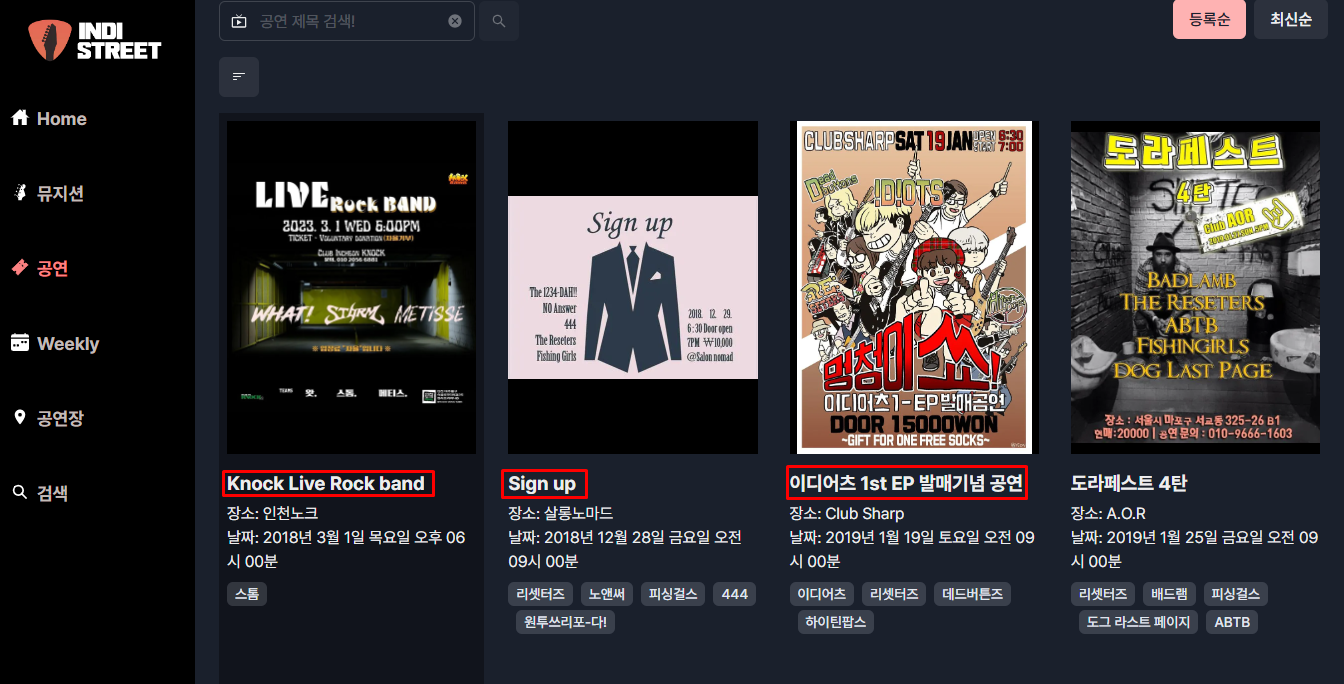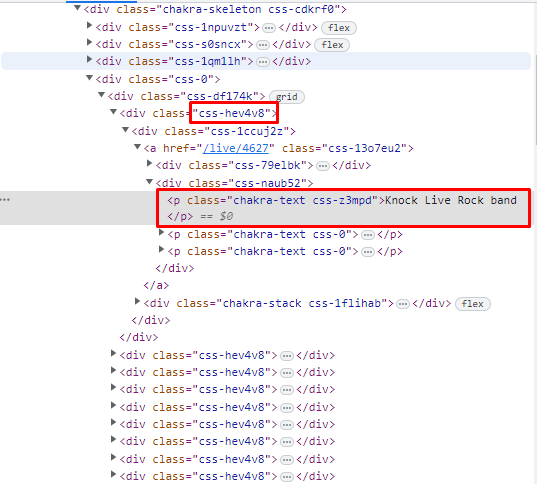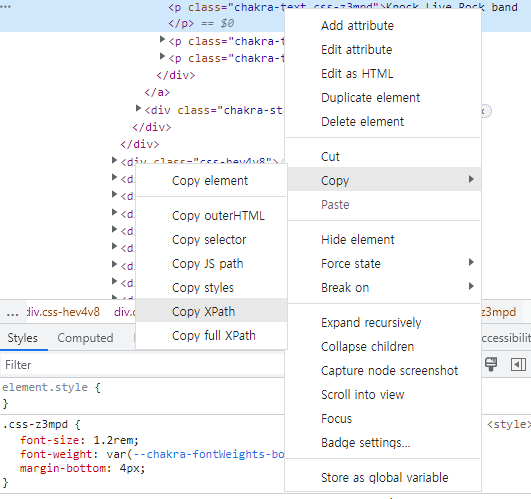🔎 Python의 selenium을 이용해 동적 페이지에서 원하는 요소를 스크래핑 해 보자.
1. selenium 설치와 webdriver 설치
selenium은 Python을 이용해서 웹 브라우저를 조작할 수 있는 자동화 프레임워크이고, WebDriver는 웹 브라우저를 제어할 수 있는 자동화 프레임워크이다.WebDriver는 웹 브라우저와 연동을 하기 위해 필요하다.- 동적인 페이지를 스크래핑 하기 위해서는
selenium과 webdriver의 설치가 필요하다.
%pip install selenium
%pip install webdriver-manager
2. 추출할 데이터 위치를 분석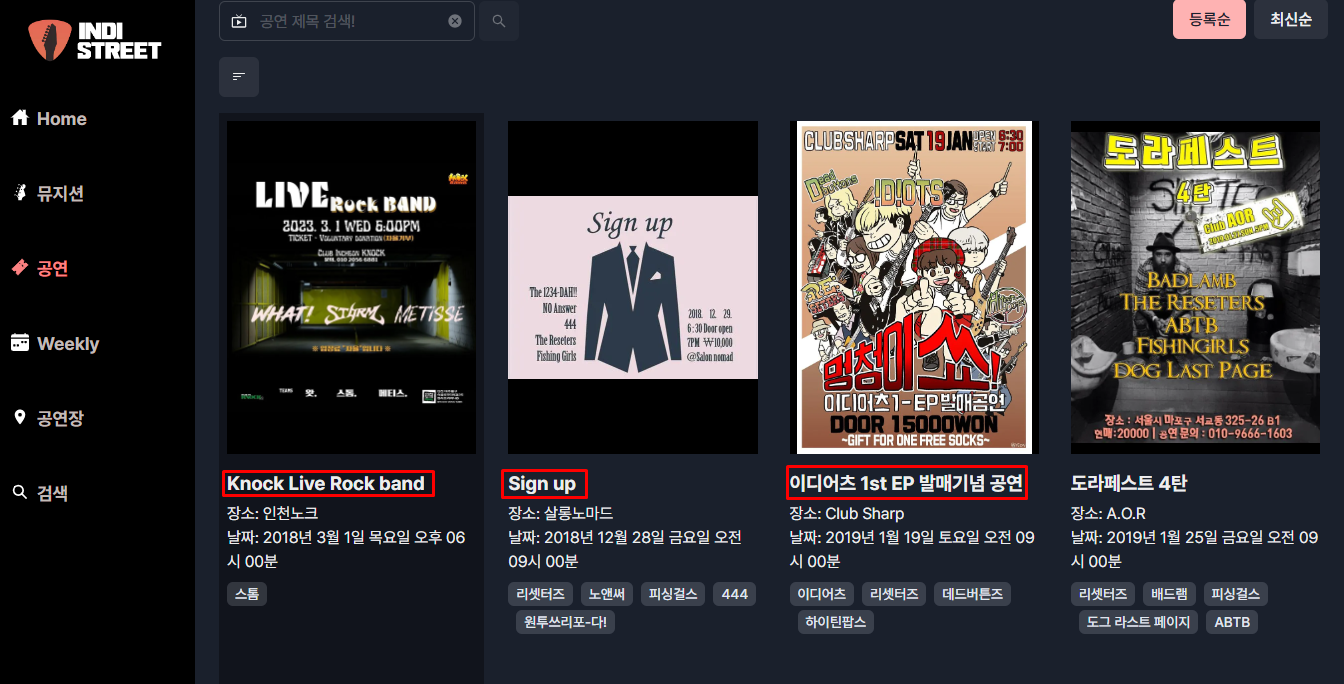
- 인디스트릿이라는 사이트는
동적인 웹 사이트이다.
- 우리는 여기서
공연의 이름을 스크래핑 할 것이기 때문에 이름에 우 클릭 후 검사를 누르거나 직접 개발자 도구를 통해 공연 제목이 들어가는 위치를 HTML 코드에서 찾아 준다.
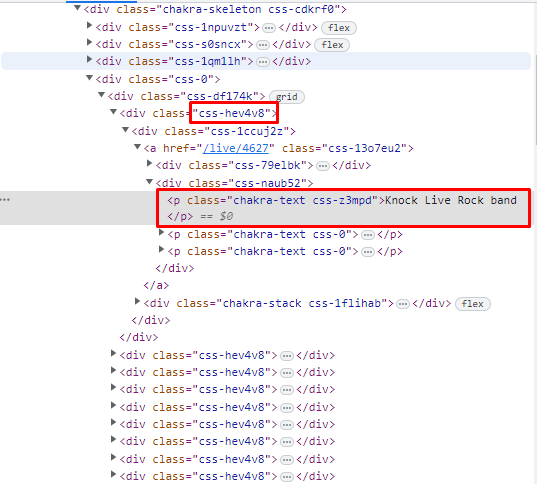
- 공연의 제목은
css-hev4v8이라는 class에 p 태그 안의 context임을 알 수 있다.
- 이때
class name이 임의의 랜덤한 값이 붙는다는 것을 알 수 있는데 이는 스크래핑이 쉬운 환경이 되는 것을 막기 위해 class name을 랜덤하게 정의한 것이다.
- 이럴 때는 어떤 것을 이용해서
원하는 요소를 추출할 수 있을까?
- 여러 가지 방법이 존재하지만 XPath를 통해 추출할 것이다.
3. selenium과 webdriver 호출
- 먼저
selenium과 webdriver을 사용하기 위해 그에 필요한 라이브러리를 import해 준다.
from selenium import webdriver
from selenium.webdriver.chrome.service import Service
from selenium.webdriver.common.by import By
from webdriver_manager.chrome import ChromeDriverManager
4. 스크래핑 할 웹 브라우저에 요청을 보내고 드라이버 객체 생성
webdriver.Chrome은 현재 우리가 사용하고 있는 Chrome과 동일한 버전을 사용해 싱크를 맞추기 위해 사용한다.- Chrome 드라이버 객체를 만들고 이를
driver라는 객체에 넣어 주는 과정이다.
- 이 과정을 통해 Chrome 브라우저가 실행된다.
driver = webdriver.Chrome(service=Service(ChromeDriverManager().install()))
driver.get("https://indistreet.com/live?sortOption=startDate%3AASC")
5. Xpath를 이용하여 원하는 요소 찾기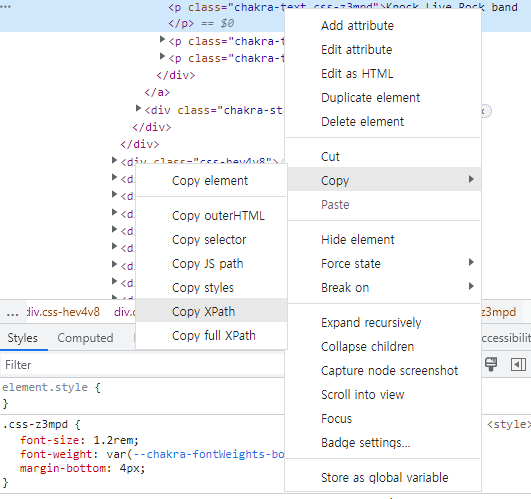
원하는 요소를 찾기 위해서는 .find_element(By.대상을 찾는 기준, "대상 속성") 혹은 .find_elements(By.대상을 찾는 기준, "대상 속성")를 이용할 수 있다.- 다음과 같이 찾기 원하는 소스 코드의 위치를 우 클릭 한 후 복사를 선택하고,
Copy XPath를 선택하면 XPath가 복사가 된다.
XPath란 XML, HTML문서의 요소의 위치를 경로로 표현한 것으로 변하지 않는다.- 첫 번째 공연의 제목의
XPath는 //*[@id="__next"]/div/main/div[2]/div/div[4]/div[1]/div[1]/div/a/div[2]/p[1] 다음과 같다.
driver.find_element(By.XPATH, '//*[@id="__next"]/div/main/div[2]/div/div[4]/div[1]/div[1]/div/a/div[2]/p[1]')
- 하지만
.find_element를 이용해서 XPath 요소의 context를 찾으면 NoSuchElementException 오류가 발생한다.
- 이 오류는 값이 없다는 오류인데 왜 이런 오류가 발생할까?
- 이 웹 페이지가 동적인 웹 페이지이기 때문이다.
- 동적인 웹 페이지를 스크래핑 하기 위해서는
Wait를 해 주어야 한다.
Wait의 방법으로는 Implicit Wait(암시적 기다림)과 Explicit Wait(명시적 기다림)이 존재한다.
6-1. Implicit Wait(암시적 기다림)을 사용하여 원하는 요소 추출
Implicit Wait는 .implicit_wait(초단위시간)을 이용해서 적용할 수 있다.- 다만
Implicit Wait는 default를 완전하게 로딩이 될 때까지의 시간으로 가지며 만약 파라미터를 통해 시간(초)를 넣어 주었다면 그 시간 안에 로딩이 되지 않았을 경우 그 시간까지의 렌더링된 정보만 가지고 오는 것이다.
with webdriver.Chrome(service=Service(ChromeDriverManager().install())) as driver:
driver.get("https://indistreet.com/live?sortOption=startDate%3AASC")
driver.implicitly_wait(10)
print(driver.find_element(By.XPATH, '//*[@id="__next"]/div/main/div[2]/div/div[4]/div[1]/div[1]/div/a/div[2]/p[1]').text)
6-2. Explicit Wait(명시적 기다림)을 사용하여 원하는 요소 추출
WebDriverWait(드라이버 객체, 지연시킬 초 단위의 시간)과 until(조건) 혹은 until_not(조건)을 통해 Explicit Wait를 줄 수 있다.until(조건)은 인자의 조건이 만족될 때까지라는 뜻이고, until_not(조건)은 인자의 조건이 만족되지 않을 때까지 진행한다라는 뜻이다.WebDriverWait는 사용하기 전 from selenium.webdriver.support.ui import WebDriverWait를 통해 라이브러리를 import 해 주어야 한다.- 또한
expected_conditions라는 selenium에서 정의된 조건들을 사용하기 위해 from selenium.webdriver.support import expected_conditions as EC 라이브러리를 추가해 주는 것도 잊어서는 안 된다.
from selenium.webdriver.support import expected_conditions as EC
from selenium.webdriver.support.ui import WebDriverWait
with webdriver.Chrome(service=Service(ChromeDriverManager().install())) as driver:
driver.get("https://indistreet.com/live?sortOption=startDate%3AASC")
element = WebDriverWait(driver, 10).until(EC.presence_of_element_located((By.XPATH, '//*[@id="__next"]/div/main/div[2]/div/div[4]/div[1]/div[1]/div/a/div[2]/p[1]')))
print(element.text)
7. 하나가 아닌 여러 요소를 추출
- 하지만 우리는 하나가 아닌
여러 개의 공연 이름을 스크래핑 하는 것이 목표이기 때문에 for문을 생각해 봐야 한다.
- 이때
XPath에서의 공통점을 찾는다.
//*[@id="__next"]/div/main/div[2]/div/div[4]/div[1]/div[1]/div/a/div[2]/p[1]
//*[@id="__next"]/div/main/div[2]/div/div[4]/div[1]/div[2]/div/a/div[2]/p[1]
//*[@id="__next"]/div/main/div[2]/div/div[4]/div[1]/div[3]/div/a/div[2]/p[1]
- 각 공연 제목의
XPath는 그리드 형태로 있기 때문에 view 하나 안에 있는 구조는 똑같다. 그리드의 몇 번째 요소냐만 달라진다.
with webdriver.Chrome(service=Service(ChromeDriverManager().install())) as driver:
driver.get("https://indistreet.com/live?sortOption=startDate%3AASC")
driver.implicitly_wait(10)
for i in range(1, 11):
element = driver.find_element(By.XPATH, '//*[@id="__next"]/div/main/div[2]/div/div[4]/div[1]/div[{}]/div/a/div[2]/p[1]'.format(i))
print(element.text)